Wix Media: Het media-opslaggebruik van je website bekijken en beheren
6 min
In dit artikel
- De mediaopslag van je website bekijken
- De media-opslag van je website beheren
- Website-opslag overzetten naar een andere website
- Meer opslagruimte krijgen
- Veelgestelde vragen
Elke afbeelding, video, audio of ander bestand dat je uploadt naar Wix wordt veilig gehost op de servers van Wix. Deze mediabestanden tellen mee voor de totale opslaglimiet van je website.
Je kunt vanaf je dashboard zien hoeveel opslagruimte je website gebruikt. Een voortgangsbalk illustreert hoeveel opslagruimte je hebt gebruikt voor verschillende bestandstypen (bijvoorbeeld: afbeeldingen, audio, documenten). Al je bestanden worden vermeld onder de voortgangsbalk, waardoor het gemakkelijk is om meerdere bestanden te selecteren en bulkacties uit te voeren.
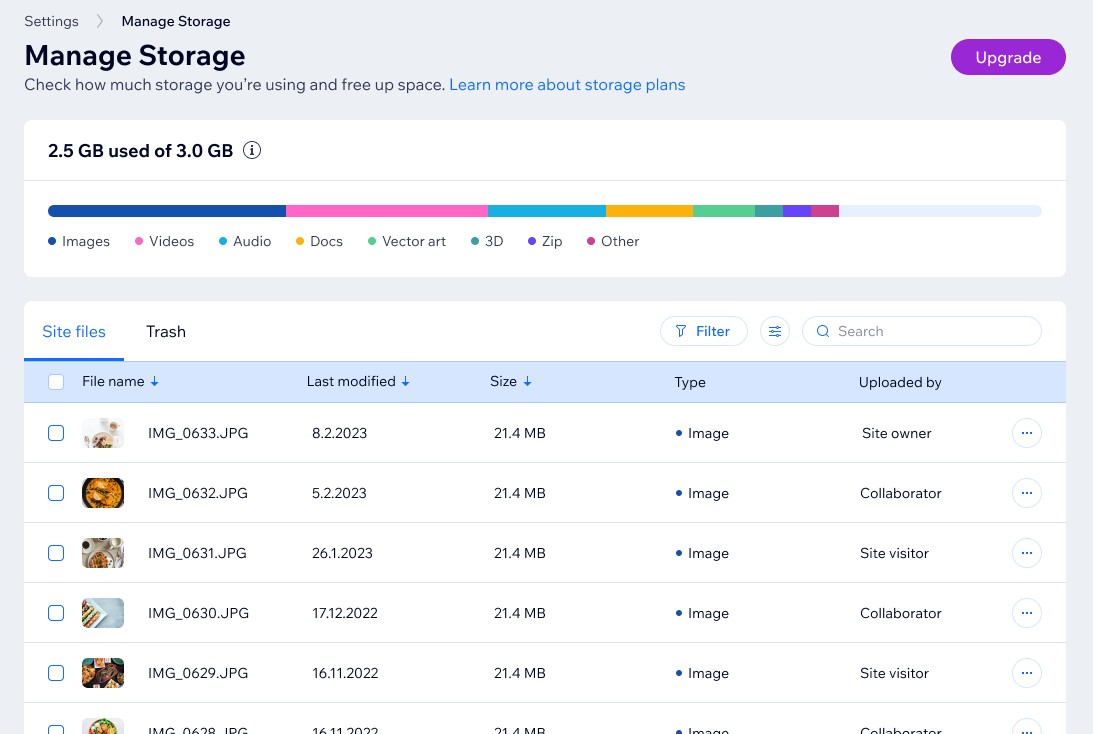
Meer opslagruimte nodig?
Als je meer opslagruimte nodig hebt, kun je je website upgraden. Je kunt dit doen naast het toevoegen van opslagruimte aan je website om ervoor te zorgen dat je genoeg ruimte hebt voor je media.
De mediaopslag van je website bekijken
Bekijk vanuit je Media Manager of dashboard hoeveel opslagruimte je website gebruikt en hoeveel er nog over is. Je kunt weergaven ook filteren en aanpassen om je bestanden gemakkelijker te vinden. Indien nodig kun je upgraden om meer opslagruimte te krijgen.
Dashboard
Media Manager
- Ga naar Instellingen op het dashboard van je website.
- Klik op Opslag beheren.
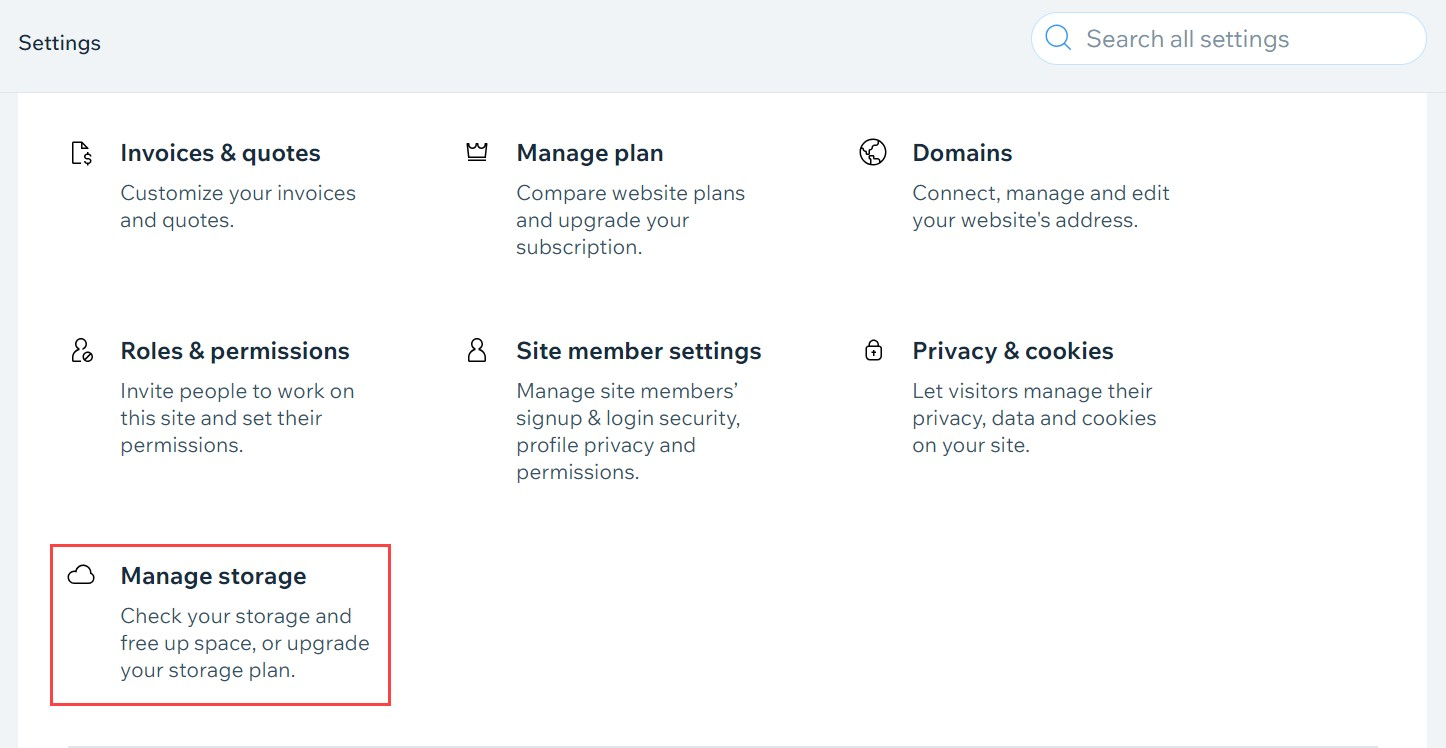
Tip:
Klik op het Filter-pictogram  om te kiezen welke bestanden je wilt bekijken.
om te kiezen welke bestanden je wilt bekijken.
 om te kiezen welke bestanden je wilt bekijken.
om te kiezen welke bestanden je wilt bekijken.De media-opslag van je website beheren
Vanuit Opslag beheren in Instellingen op je dashboard kun je mediabestanden van je website bekijken, downloaden en verwijderen.
Om de media-opslag van je website te beheren:
- Ga naar Instellingen op het dashboard van je website.
- Klik op Opslag beheren.
- Klik op de relevante bestanden op het Meer acties-pictogram
 .
. - Kies hoe je je bestanden wilt beheren:
- Voorbeeld: Bekijk een grotere versie van het bestand.
- Downloaden: Sla het bestand op je apparaat op.
- Naar prullenbak: Verplaats de geselecteerde bestanden naar het Prullenbak-tabblad, waar ze later indien nodig kunnen worden hersteld.
- Permanent verwijderen: Verwijder de geselecteerde bestanden volledig.
Let op: Als een van de bestanden die je wilt verwijderen op je website worden gebruikt, zie je een waarschuwing die je de mogelijkheid geeft om de bestanden te behouden of te verwijderen.
Tips:
- Selecteer meerdere mediabestanden om deze acties in bulk uit te voeren.
- Je kunt de opslagmanager ook vanuit de Media Manager openen door op Opslag beheren te klikken.

Website-opslag overzetten naar een andere website
Als je een opslagpakket hebt gekoppeld aan een bepaalde website en deze wilt verplaatsen naar een andere website in je account, kun je dit doen vanaf het Premiumabonnementen-tabblad in je Wix-account.
Om opslag over te zetten:
- Ga naar Premiumpakketten in je Wix-account.
- Klik naast het relevante opslagpakket dat je wilt overzetten op het Meer acties-pictogram
 .
. - Klik op Aan andere site toewijzen.
- Selecteer de website waarnaar je de opslag wilt overzetten.
- Klik op Volgende.
- Klik op Toewijzen.
Meer opslagruimte krijgen
Als je meer opslagruimte nodig hebt, kun je je website upgraden. Pakketten bevatten opslagruimte naast andere zakelijke voordelen, zoals de mogelijkheid om media-inhoud te verkopen en geautomatiseerde marketingtools.
Dashboard
Media Manager
- Ga naar Instellingen op het dashboard van je website.
- Klik op Opslag beheren.
- Klik op Upgraden.
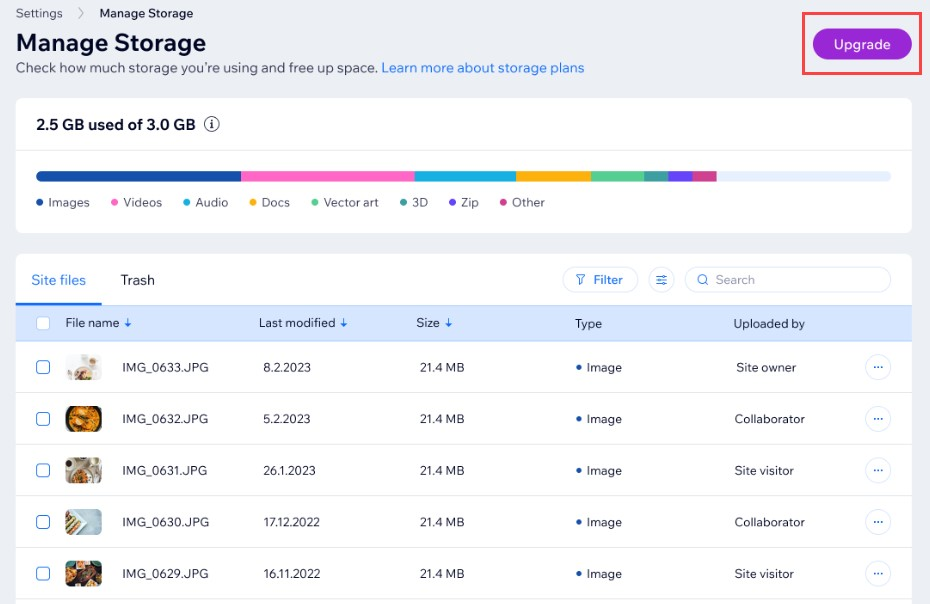
Let op:
Het pakket dat aan je website is toegewezen, bepaalt hoeveel mediaopslag die specifieke website kan hebben. Als je meer opslagruimte nodig hebt voor andere websites in je account, kun je deze ook upgraden.
Tip:
Je kunt er ook voor kiezen om een opslagpakket aan je website toe te voegen om ervoor te zorgen dat je genoeg ruimte hebt voor je media. Je kunt dit doen naast het upgraden van je website.
Veelgestelde vragen
Klik op een vraag hieronder voor meer informatie over de media-opslag van je website.
Wat gebeurt er met mijn opslaglimiet als ik het pakket van mijn website opzeg?
Hoe kan ik ruimte vrijmaken in mijn websiteopslag?
Gebruiken video's mijn websiteopslag?
Welk beleid voor terugbetalingen is er?
Zijn er verschillende opslaglimieten voor Wix Specialisten?
Zijn er verschillende opslaglimieten voor Wix Studio?

